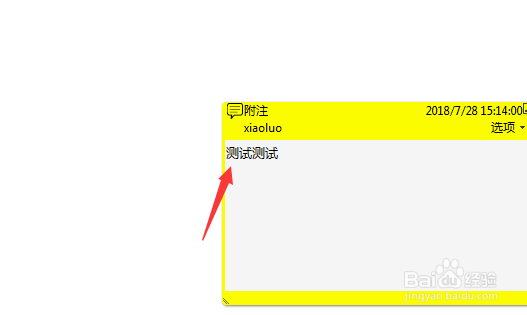1、首先,进行打开一个的Adobe Acrobat的软件当中,并进行打开一个pdf的文件。

2、然后进行点击Adobe Acrobat的菜单中的 编辑 菜单。
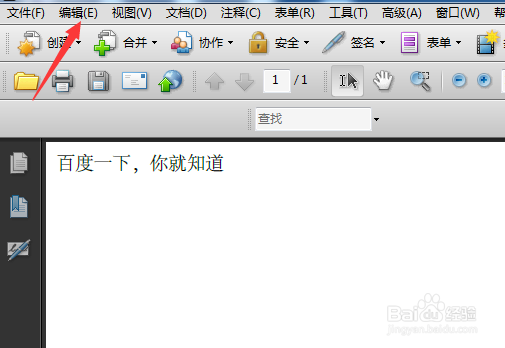
3、进行点击了的Adobe Acrobat的菜单中之后,弹出了下拉菜单选中 首选项 的选项。
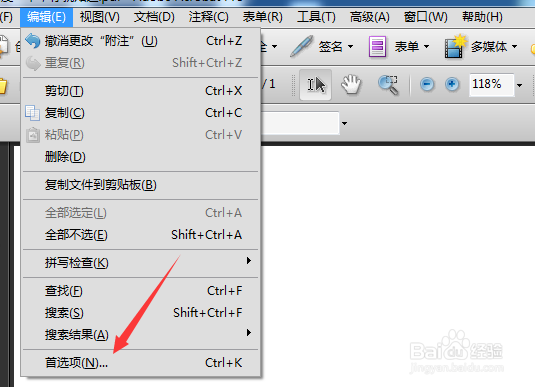
4、进行打开了一个首选项的界面当中,进行选中为 注释 的选项。
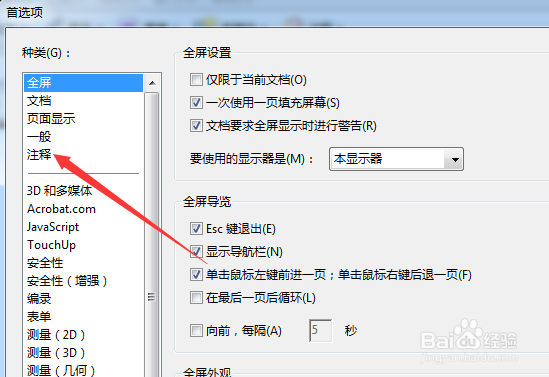
5、进行选中了注释 的选项之后,进行点击字体当中的 下拉按钮。

6、进行点击了下拉按钮之后,进行选中为 黑体 的选项。
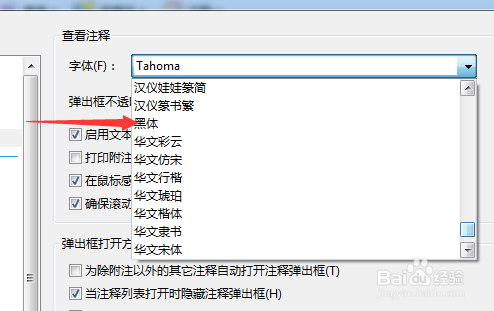
7、可以看到的注释当中字体被改为了 黑体的字体了。
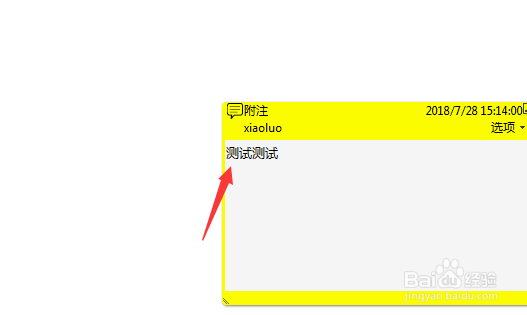
时间:2024-10-14 22:58:02
1、首先,进行打开一个的Adobe Acrobat的软件当中,并进行打开一个pdf的文件。

2、然后进行点击Adobe Acrobat的菜单中的 编辑 菜单。
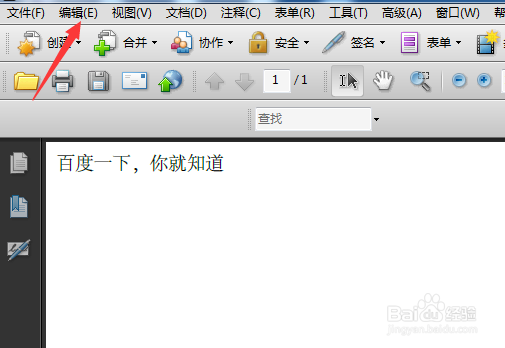
3、进行点击了的Adobe Acrobat的菜单中之后,弹出了下拉菜单选中 首选项 的选项。
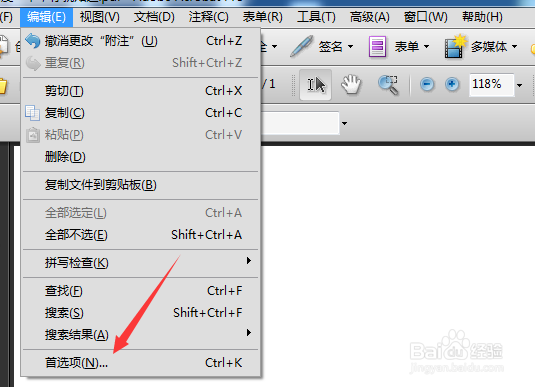
4、进行打开了一个首选项的界面当中,进行选中为 注释 的选项。
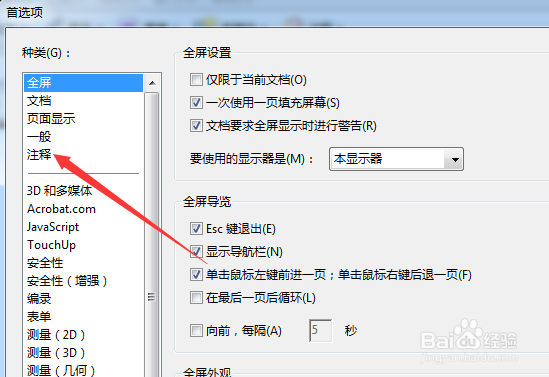
5、进行选中了注释 的选项之后,进行点击字体当中的 下拉按钮。

6、进行点击了下拉按钮之后,进行选中为 黑体 的选项。
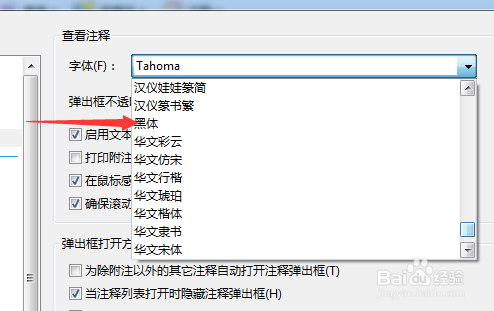
7、可以看到的注释当中字体被改为了 黑体的字体了。